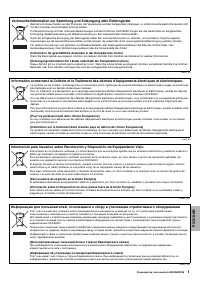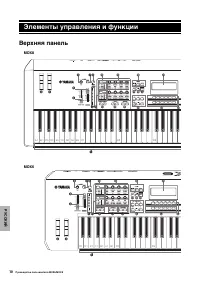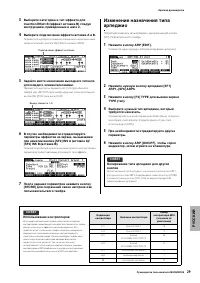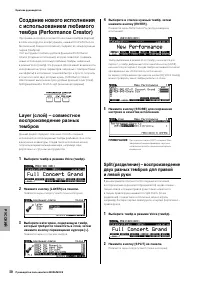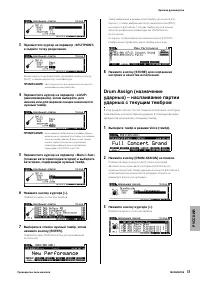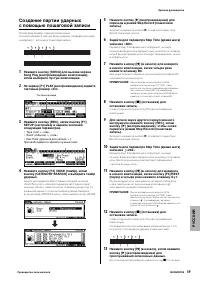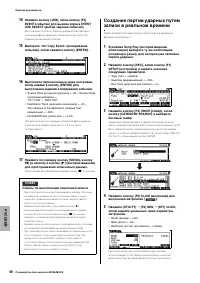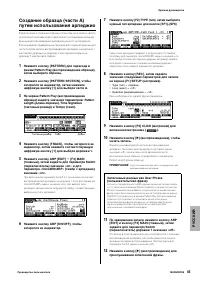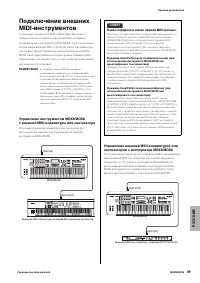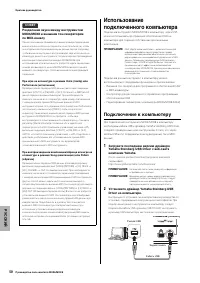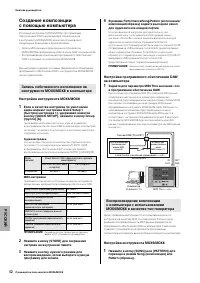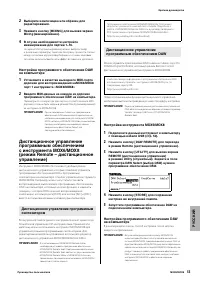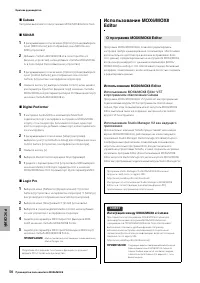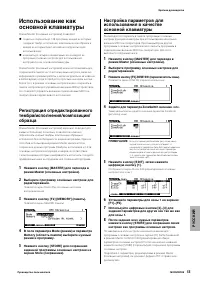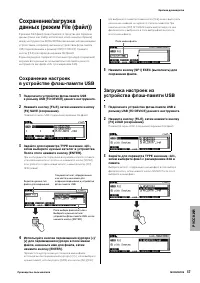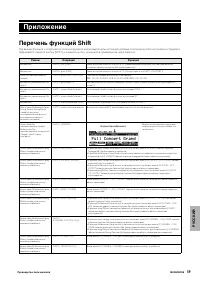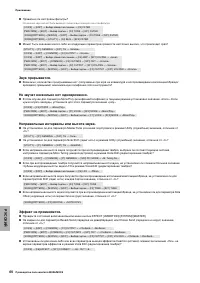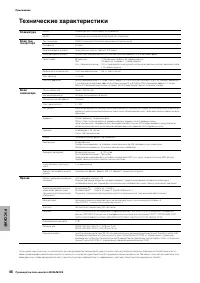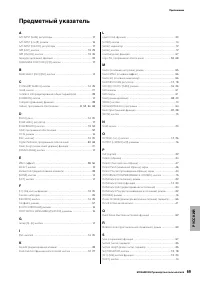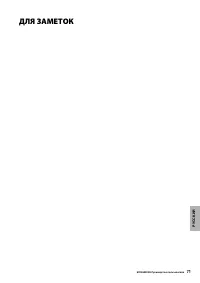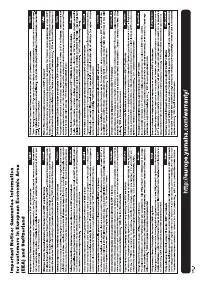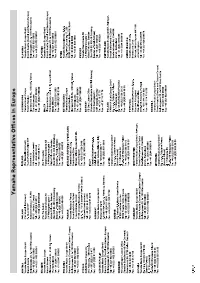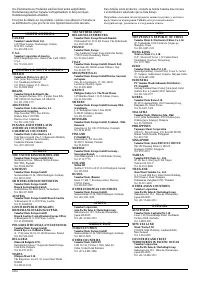Yamaha MOX8 - Bedienungsanleitung - Seite 13
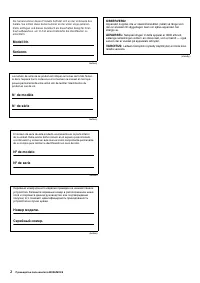
Synthesizer Yamaha MOX8 – Bedienungsanleitung, kostenlos online im PDF-Format lesen. Wir hoffen, dass dies Ihnen hilft, etwaige Fragen zu klären. Wenn Sie noch Fragen haben, kontaktieren Sie uns bitte über das Kontaktformular.
Руководство пользователя MOX6/MOX8
Краткое руководство
50
РУССК
ИЙ
Использование
подключенного компьютера
Подключив инструмент MOX6/MOX8 к компьютеру через USB,
можно использовать программное обеспечение DAW на
компьютере для создания собственных оригинальных
композиций.
ПРИМЕЧАНИЕ
DAW (digital audio workstation – рабочая станция для
цифровой обработки звука) представляет собой
музыкальное программное обеспечение для записи,
редактирования и микширования аудиоданных и MIDI-
данных. Основными приложениями DAW являются
Cubase, Logic, SONAR и Digital Performer. Хотя все эти
приложения могут эффективно использоваться
с инструментом MOX6/MOX8, при создании композиций
рекомендуется применять Cubase совместно
с инструментом.
Подключив данный инструмент к компьютеру, можно
воспользоваться следующими функциями и приложениями.
• Внешний тон-генератор для программного обеспечения DAW
и MIDI-клавиатуры
• Контроллер для дистанционного управления программным
обеспечением DAW
• Редактирование параметров с компьютера (MOX6/MOX8 Editor)
Подключение к компьютеру
Для подключения инструмента MOX6/MOX8 к компьютеру
необходимы кабель USB и драйвер Yamaha Steinberg USB Driver.
Следуйте приведенным ниже инструкциям. Учтите, что через
кабель USB могут передаваться как аудиоданные, так и MIDI-
данные.
1
Загрузите последнюю версию драйвера
Yamaha Steinberg USB Driver с веб-сайта
компании Yamaha.
После нажатия кнопки Download (загрузить) извлеките
сжатый файл.
http://www.global.yamaha.com/download/
ПРИМЕЧАНИЕ
На этом веб-сайте также находится информация
о требованиях к системе.
ПРИМЕЧАНИЕ
Возможен выпуск новых версий и обновления
драйвера Yamaha Steinberg USB Driver. Следует
проверять наличие обновлений и загружать
последние версии с указанного веб-сайта.
2
Установите драйвер Yamaha Steinberg USB
Driver на компьютере.
Инструкции по установке см. в интерактивном руководстве по
установке, содержащемся в загруженном пакете файлов. При
подключении данного инструмента к компьютеру следует
подключить кабель USB к разъему USB TO HOST инструмента
и разъему USB компьютера, как показано на рисунке ниже.
СОВЕТ
Разделение звука между инструментом
MOX6/MOX8 и внешним тон-генератором
по MIDI-каналу
При использовании приведенного выше примера подключения
можно играть на обоих инструментах, и настроить их так, чтобы
они отдельно воспроизводили звуки разных партий. Например,
чтобы внешний инструмент воспроизводил звук исполнения на
клавиатуре данного инструмента, тогда как звук воспроизведения
композиции/образца воспроизводил MOX6/MOX8. Для
использования этой возможности требуется задать одинаковые
номера для выходного канала MOX6/MOX8 и входного канала
внешнего тон-генератора . После включения питания проверьте
следующее.
При игре на клавиатуре в режиме Voice (тембр) или
Performance (исполнение)
Проверьте канал передачи MIDI-данных, выполнив следующие
действия: [UTILITY ]
[F6] MIDI
[SF1] CH (канал)
KBDTransCh
(канал передачи данных клавиатуры). При необходимости
измените значение этого параметра, задав номер, совпадающий
с номером канала приема MIDI-данных внешнего MIDI-
инструмента. Кроме того, в режиме Voice (тембр) или Performance
(исполнение), нажав кнопку [ TRACK], чтобы загорелся ее
индикатор, также можно изменить канал передачи MIDI-данных
инструмента MOX6/MOX8. Если требуется, чтобы звук
воспроизводился только внешним тон-генератором, установите
регулятор [Master Volume] в положение «0» и задайте для
параметра Local Control (локальное управление) значение «off»,
выполнив следующие действия: [UTILITY ]
[F6] MIDI
[SF2]
SWITCH
LocalCtrl (локальное управление) = «off». Подробнее о
действиях, необходимых для установки канала приема MIDI-
данных внешнего MIDI-инструмента, см. в руководстве
пользователя внешнего MIDI-инструмента.
При воспроизведении композиции/образца или игре на
клавиатуре в режиме Song (композиция) или Pattern
(образец)
Проверьте канал передачи MIDI-данных для каждой дорожки,
выполнив следующие действия: [SONG]/[PATTERN]
[F3] TRACK
[SF1] CHANNEL
OUT CH (выходной канал). При необходимости
измените значение этого параметра, задав номер, совпадающий
с номером канала приема MIDI-данных внешнего MIDI-инструмента..
Другой способ: можно задать место назначение выходного
сигнала (внутренний или внешний MIDI тон-генератор) для каждой
дорожки на следующем экране: [SONG]/[PAT TERN]
[F3] TRACK
[SF2] OUT SW (выходной переключатель). В этом случае требуется
установить для внешнего MIDI тон-генератора многотембровый
режим работы и задать значение канала приема MIDI-данных для
каждой партии. Подробнее см. в руководстве пользователя
внешнего MIDI тон-генератора. Альтернативно можно при
исполнении установить режим разделения клавиатуры
и назначить для разных секций клавиатуры разные MIDI-каналы,
используя настройки зон в режиме Master (основные настройки)
(стр. 55).
Разъем USB
Разъем USB [TO HOST]
Задняя
Кабель USB
Разъем USB
Разъем USB [TO HOST]
Задняя панель
Кабель USB
„Anleitung wird geladen“ bedeutet, dass Sie warten müssen, bis die Datei vollständig geladen ist und Sie sie online lesen können. Einige Anleitungen sind sehr groß, und die Zeit, bis sie angezeigt wird, hängt von Ihrer Internetgeschwindigkeit ab.
Weitere Modelle Synthesizer Yamaha
-
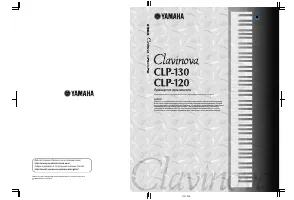 Yamaha CLP-120 Clavinova
Yamaha CLP-120 Clavinova
-
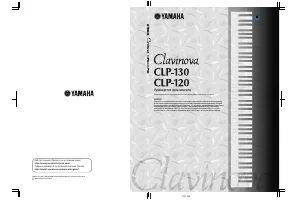 Yamaha CLP-130 Clavinova
Yamaha CLP-130 Clavinova
-
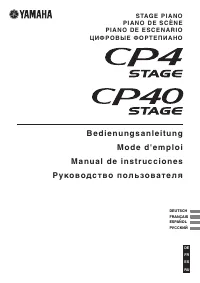 Yamaha CP4 STAGE
Yamaha CP4 STAGE
-
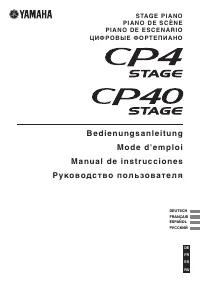 Yamaha CP40 STAGE
Yamaha CP40 STAGE
-
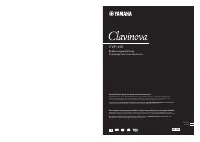 Yamaha CVP-601 Clavinova
Yamaha CVP-601 Clavinova
-
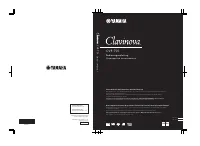 Yamaha CVP-701
Yamaha CVP-701
-
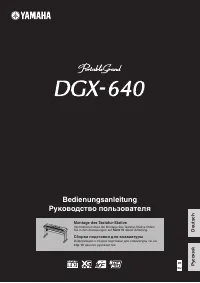 Yamaha DGX-640 Portable Grand
Yamaha DGX-640 Portable Grand
-
 Yamaha DGX-650 Portable Grand
Yamaha DGX-650 Portable Grand
-
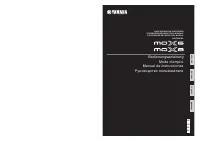 Yamaha MOX6
Yamaha MOX6
-
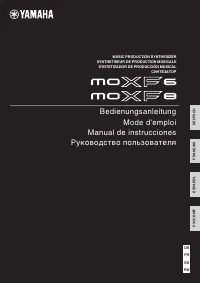 Yamaha MOXF6
Yamaha MOXF6